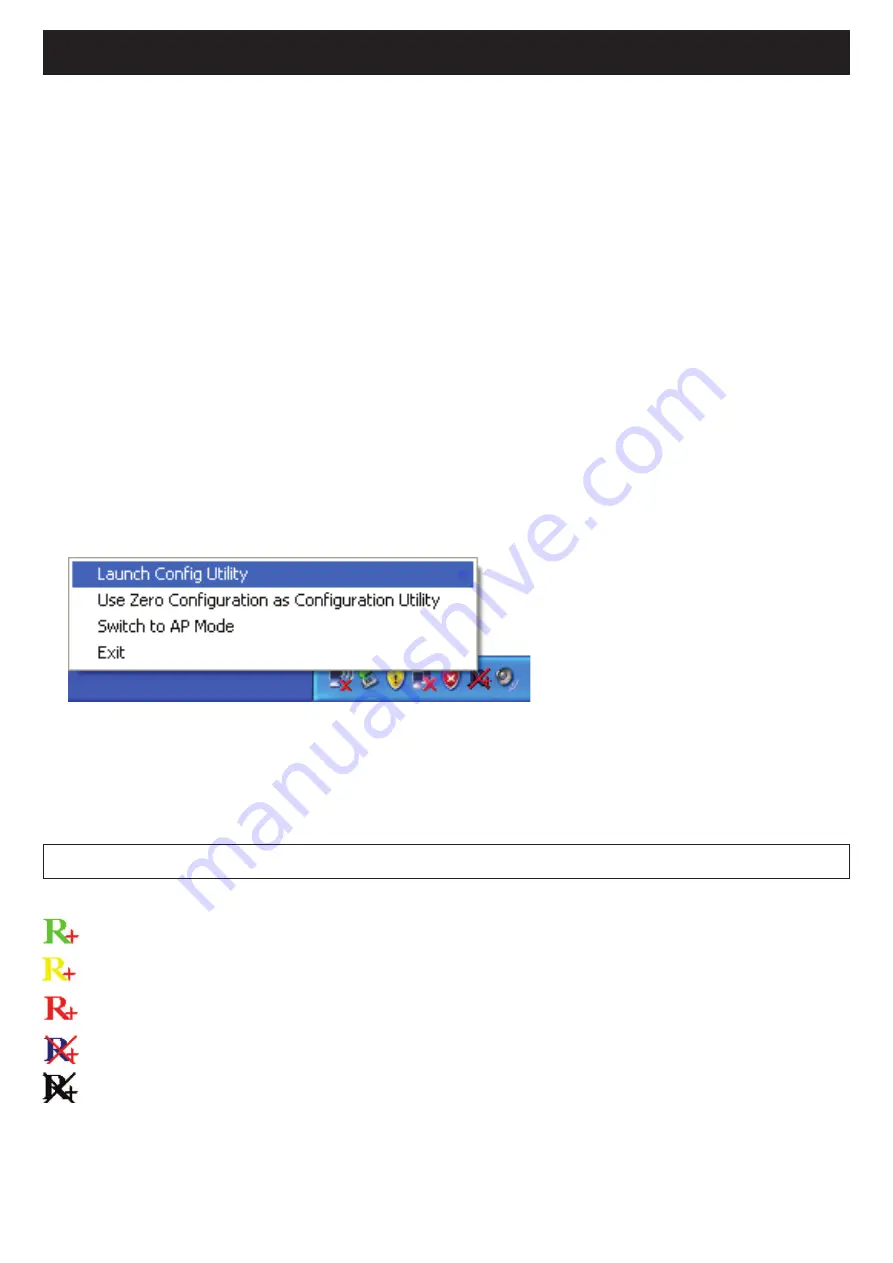
38
ROMÂNĂ
Instalare
Urmaţi instrucţiunile de mai jos pentru a instala noua dv placă de reţea wireless:
1. Instalaţi placa PCI de reţea wireless în calculator când calculatorul este oprit.
2. Introduceţi CD-ul cu drivere corespunzătoare în unitatea CD/DVD a calculatorului dv, apoi lansaţi executabilul
„Autorun”.
3. Selectaţi placa Wireless 11N PCI din meniu
4. Citiţi acordul de licenţă pentru utilizatorul final şi faceţi clic pe „I accept the terms of the license agreement” (Accept
termenii acordului de licenţă), apoi pe butonul „Next” (Continuă) pentru a accepta acordul de licenţă. Se recomandă
instalarea driverului şi a utilitarului dacă placa de reţea se foloseşte pentru prima dată.
5. Aici, puteţi alege instrumentul de configurare utilizat la configurarea plăcii de reţea. Se recomandă să selectaţi „Driver
and Ralink Utility” (Driver şi utilitar Ralink), care vă oferă acces integral la toate funcţiile acestei plăci de reţea. Dacă
preferaţi să utilizaţi instrumentul de configurare wireless furnizat de Windows XP sau Vista, selectaţi „Driver only”
(Numai driver) şi faceţi apoi clic pe „Next”.
6. În continuare, va apărea următorul mesaj: please click ‘Install’ to start utility installation (faceţi clic pe „Install” pentru
a începe instalarea utilitarului). Dacă reapare mesajul
„Found New Hardware” (Nou hardware găsit)
ignoraţi-l şi
aşteptaţi.
7. Aşteptaţi cât procedura de instalare se desfăşoară, faceţi clic pe Finish când vedeţi mesajul: “Please click ‘Finish’ to
complete the driver installation process” (Faceţi clic pe „Finish” pentru a finaliza instalarea driverului).
8. După finalizarea instalării, utilitarul de configurare wireless vă apărea automat pe spaţiul de lucru al calculatorului dv.
Veţi vedea şi o pictogramă în colţul dreapta-jos, în system tray-ul Windows-ului. Dacă doriţi să configuraţi conexiunea
dv wireless, faceţi clic dreapta pe această pictogramă şi va apărea un meniu contextual. Faceţi clic pe „Launch Config
Utility” pentru a porni programul de configurare.
Conectarea la punctul de acces wireless
După ce driverul a fost instalat corect, se va încerca automat conectarea la un punct de acces wireless necriptat.
Dacă doriţi să vă conectaţi la un punct de acces wireless specific sau punctul de acces preferat de dv este criptat, va fi
necesară configurarea plăcii de reţea wireless.
REŢINEŢI: În Vista, placa de reţea nu se va conecta automat la orice punct de acces wireless criptat.
Stadiul curent al conexiunii wireless va fi afişat de utilitarul de configurare Ralink în pictograme:
Conexiunea wireless este stabilită, semnal puternic.
Conexiunea wireless este stabilită, semnal normal.
Conexiunea wireless este stabilită, semnal slab.
Conexiune nestabilită încă.
Nu s-a detectat placa de reţea wireless.
Există două moduri de a configura placa dv de reţea wireless pentru a vă conecta la un punct de acces wireless.
1. Prin utilizarea utilitarului de configurare Ralink;
2. Cu ajutorul utilitarului de configurare încorporat al Windows-ului (Wireless zero configuration).
Содержание CMP-WNPCI40
Страница 42: ...42 Vista Ralink 1 Ralink 2 windows Ralink Ralink 1 Ralink...
Страница 44: ...44 1 3 2 SSID SSID OK SSID 3 WEP WPA 4 OK 5...
Страница 45: ...45 Raling...








































